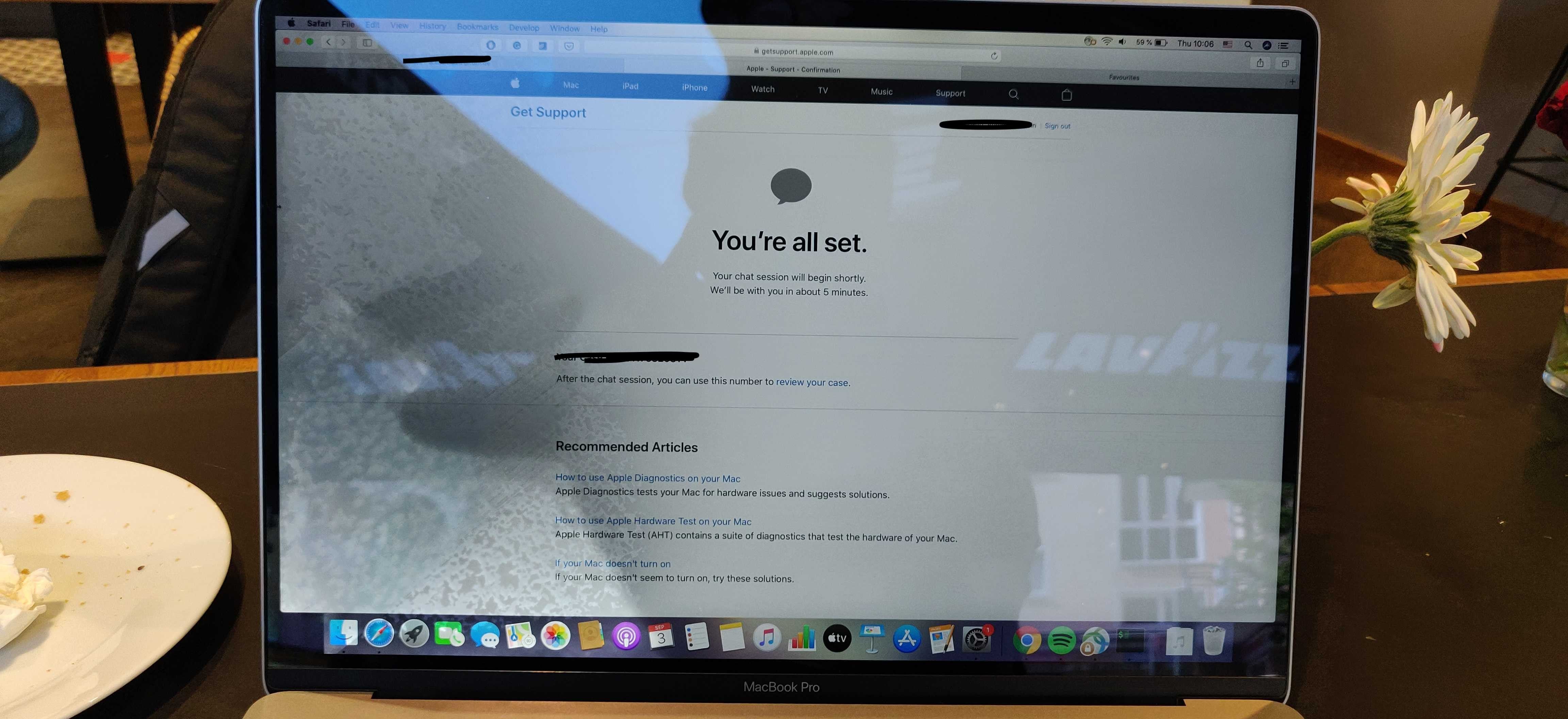
Mi MacBook Air o MacBook Pro se roció accidentalmente con agua. ¿Ahora que hago?
Si accidentalmente derrama agua sobre su MacBook Air/Pro, se apaga casi de inmediato. ¿Qué tengo que hacer? ¿Que hacemos ahora? ¡No entrar en pánico! ¡Sigue estos pasos para empezar!
1. Apague inmediatamente la MacBook dañada por el agua
Si tu Macbook Air o Macbook Pro se salpica con mucha agua, esto es lo primero que debes hacer. Mantenga presionado el botón de encendido durante al menos cinco segundos hasta que se apague, luego suelte el botón. No vuelvas a tocar el botón; De lo contrario, podría abrirlo accidentalmente de nuevo. No permita que ningún archivo no guardado le impida cerrarlo. Cuanto antes desconecte la alimentación de su MacBook, más seguros estarán su MacBook y sus datos.
2. Seca el líquido residual de tu MacBook
Use rápidamente una toalla de papel para absorber y secar el líquido visible en el teclado, el panel táctil y las superficies de la pantalla de la MacBook, luego cierre la tapa inmediatamente. Hacerlo activa de manera efectiva el sensor de sueño de grado de hardware. Cuando la placa lógica detecta una señal del sensor de suspensión, corta la alimentación de la CPU, la pantalla, la unidad SSD y la mayoría de los circuitos de soporte.
Luego, la MacBook entra en modo de suspensión ligera. En el modo de suspensión ligera, el chip de memoria sigue recibiendo energía. Este diseño permite que la MacBook se despierte rápidamente durante el uso normal. Mantenga la tapa cerrada por un tiempo y la MacBook entrará automáticamente en modo de suspensión profunda. En el modo de suspensión profunda, la placa lógica corta la alimentación del chip de memoria. En este punto, la CPU, la pantalla, la unidad SSD y la RAM de la MacBook ahora están seguras. Nunca abra la cubierta para activar la computadora portátil nuevamente.
3. Desconecte todas las conexiones de alimentación de MacBook
Si la pantalla de la MacBook todavía se enciende con la tapa cerrada (puedes ver la luz brillante), es una señal de que la placa lógica de la MacBook funciona mal y está fuera de control. Pero la mayoría de las veces el daño es menor. Ahora, si puede desenchufar rápidamente el cargador y desconectar la batería de la placa lógica, su MacBook aún tiene buenas posibilidades de sobrevivir.
4. Evita que las gotas de agua entren en la rejilla de ventilación.
No mueva la MacBook. Debe intentar evitar que las gotas de agua entren en la rejilla de ventilación entre el teclado y la pantalla. El respiradero está diseñado para transferir calor de la placa lógica al aire. Proteger la placa lógica es el paso más crítico para minimizar el daño a la MacBook causado por salpicaduras de agua.
No hay nada entre el respiradero y la placa lógica. Si puede evitar que entre agua en la ventilación, puede minimizar el daño. Desconecte cualquier unidad USB externa conectada y cualquier otro dispositivo externo. Use una toalla o una toalla de papel para absorber la humedad restante en el teclado, el panel táctil y la pantalla de su Macbook lo más rápido posible.
5 . Otras precauciones
Los datos muestran que en aproximadamente el 80 por ciento de los casos de daños por líquidos de MacBook, el agua ha llegado a la placa lógica desde la ventilación. Es por eso que bloquear el agua de las rejillas de ventilación es una prioridad. El agua también puede llenar los huecos en el panel táctil, USB, carga, puertos Thunderbolt y HDMI.
El teclado de la MacBook es hermético y viene con dos capas de plástico. La capa de retroiluminación del teclado también brinda protección adicional al sellar el teclado desde abajo. Es casi imposible que el agua pase directamente del teclado del MacBook a la placa lógica. La cubierta de silicona del teclado protegerá el teclado, pero no la placa lógica dedicada de Apple Mac. La cubierta de silicona puede ayudar a distribuir el agua rápidamente a la ventilación o al espacio libre del panel táctil, causando más daño.
Una vez que estos pasos se realizan por sí solos, es hora de quitar la batería de su MacBook. En este punto, puede abrir la cubierta posterior de la MacBook para sacar la batería, o puede llevarla a un taller de reparación profesional para que la repare un profesional. Todavía le sugerimos que busque un profesional para reparar, después de todo, ellos tienen una mejor comprensión de la situación electrónica interna de la MacBook, pueden intentar reducir el daño de nuestra MacBook.
Proveedor de piezas de reparación de MacBook
Oriwhiz (Shenzhen DongYe Tengfei Electronic Co., Ltd) es un proveedor profesional de piezas de reparación de MacBook, iPhone, iPad, iMac, Xiaomi, Huawei, Samsung, Sony, LG, Asus, piezas de reparación y herramientas de reparación que ha servido a miles de talleres de reparación con venta al por mayor. piezas y cientos de miles de clientes individuales con las piezas necesarias para reparar sus propios dispositivos digitales. Bienvenido a contactarnos para obtener piezas de reparación y servicio de MacBook de alta calidad.






















